Las 6 razones principales por las que KeePass es mi gestor de contraseñas preferido
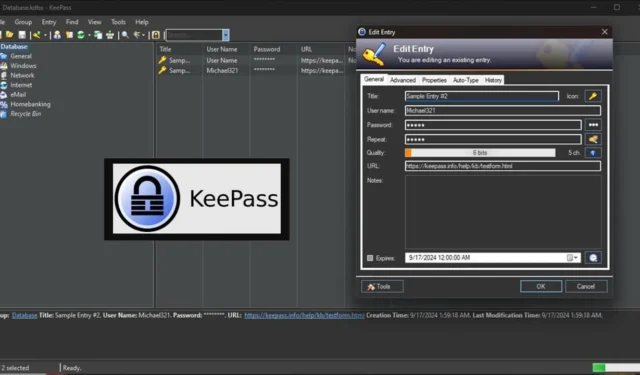
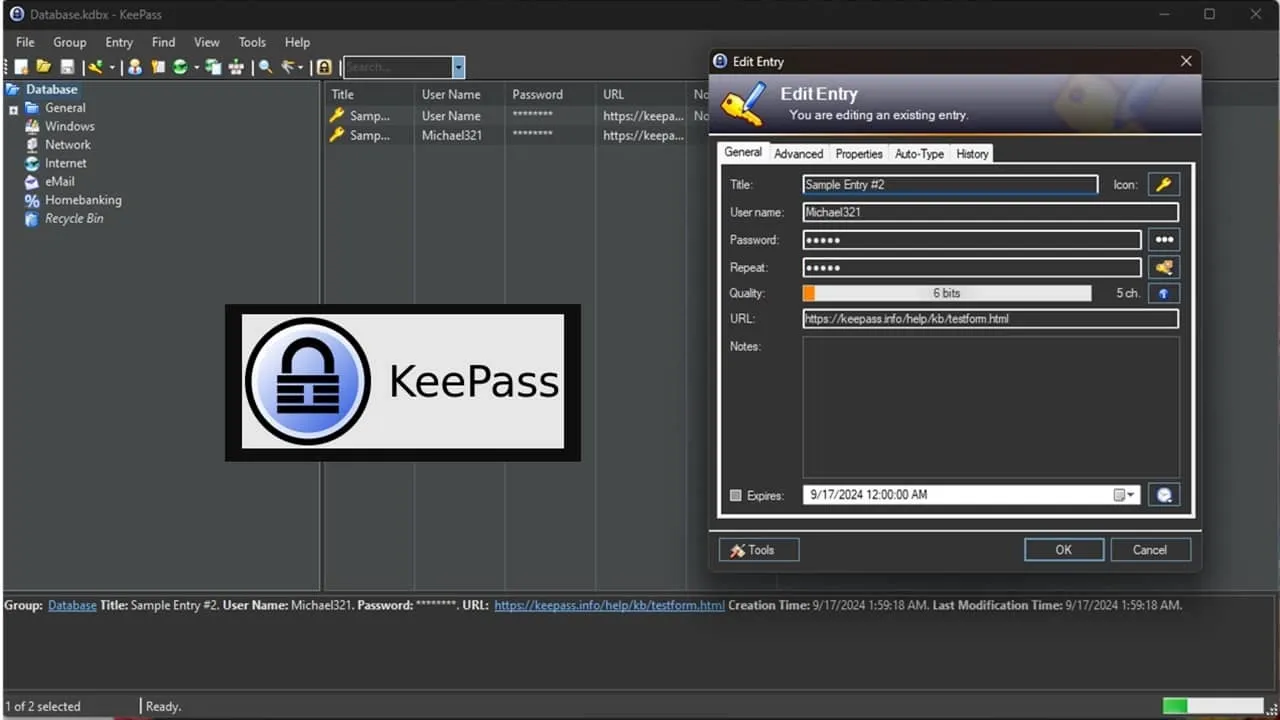
En el pasado, solía confiar en una única contraseña para mis distintas cuentas, pero ahora he cambiado a contraseñas diferentes para cientos de cuentas. Para gestionar de forma eficaz esta multitud de contraseñas, elijo KeePass Password Manager en lugar de otras soluciones de gestión de contraseñas, y aquí te explico por qué.
[tabla de contenido]
1. Aplicación portátil sin instalación
Prefiero las aplicaciones portátiles. Son muy fáciles de usar y requieren un espacio mínimo, lo que las hace perfectas para unidades USB o computadoras antiguas. Con KeePass, no es necesario realizar ninguna instalación en mi sistema; puedo trasladar fácilmente mi carpeta y archivo de base de datos de KeePass a un nuevo dispositivo cuando lo necesite.
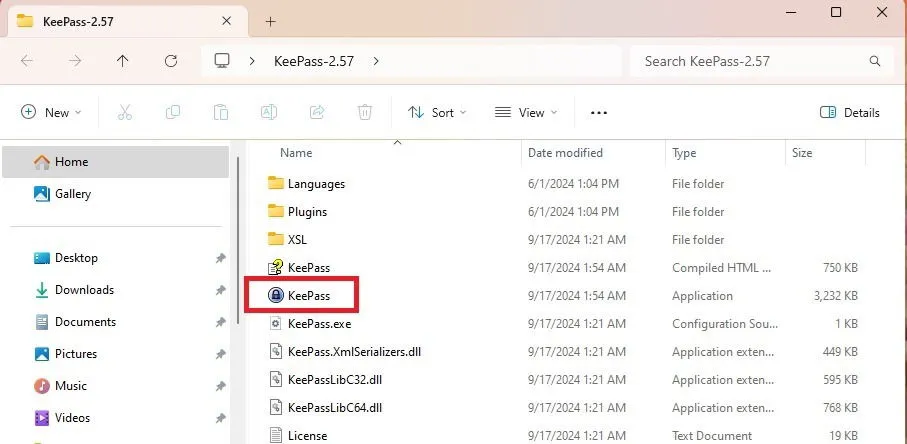
La mejor parte es que, como es una aplicación portátil, ni siquiera necesito tenerla instalada en mi PC. A los posibles piratas informáticos les resulta difícil acceder a mis contraseñas si no están en mi computadora. En cambio, las guardo en una unidad USB (que puedo cifrar) y definitivamente tengo copias de seguridad para mayor seguridad.
KeePass está disponible principalmente para Windows, pero varios proyectos basados en su código fuente amplían la compatibilidad a Android, iOS, Linux y macOS.
2. Todo almacenado localmente para un control total
Entiendo el escepticismo en torno al almacenamiento local, pero esa es precisamente la ventaja para mí. Incluso servicios de gran prestigio como LastPass se han visto comprometidos, lo que no inspira precisamente confianza en la seguridad de mis contraseñas.
Con KeePass, mi base de datos de contraseñas se almacena únicamente en mi dispositivo local. Es solo un pequeño archivo de base de datos que contiene todas las claves de mis cuentas. Si bien puede resultar incómodo no tener una función de autocompletado o acceso a las contraseñas en todos los dispositivos, creo que vale la pena los pocos segundos adicionales que lleva abrir KeePass y recuperar mi información.
Una vez que se abre KeePass, es fácil hacer clic derecho en una entrada para visitar el sitio o copiar rápidamente el nombre de usuario y la contraseña. Una medida de seguridad adicional es que cualquier información copiada caduca después de 10 segundos. La seguridad es primordial en este escenario.
Esta sensación de control es inestimable. Quizá soy un poco controlador, pero dado el control limitado que tengo sobre los datos en línea, KeePass me permite recuperar parte de ese poder.
3. Seguridad robusta y personalizable
En primer lugar, toda la información está totalmente cifrada, no solo las contraseñas. KeePass utiliza AES y Twofish o ChaCha20 (según la versión utilizada) para proteger tus datos.
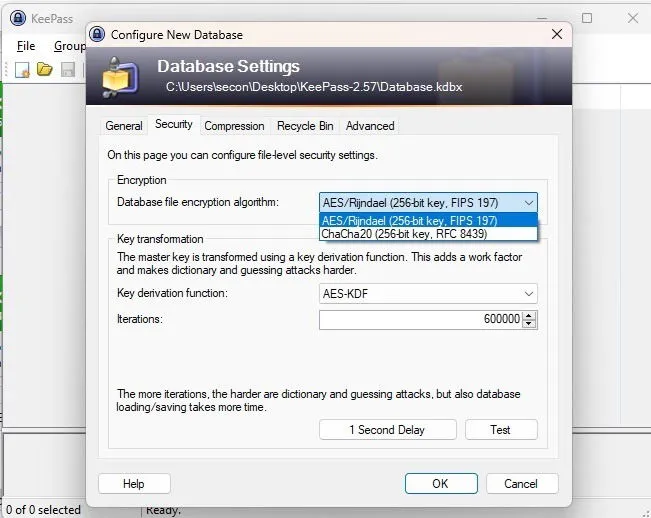
Valoro poder personalizar los atributos de seguridad de mi administrador de contraseñas. Personalmente, opto por AES, ya que me resulta más cómodo, ya que aumenta las iteraciones para que a los piratas informáticos les resulte más difícil realizar ataques de fuerza bruta a mis contraseñas. La carga puede tardar un par de segundos, pero es un pequeño precio a cambio de una mayor seguridad.
Además, valoro la posibilidad de tener varios métodos de inicio de sesión. No se trata solo de introducir una contraseña; tengo opciones para elegir:
- Contraseña maestra
- Cuenta de usuario de Windows
- Archivo de clave en un dispositivo externo
- Todos los métodos combinados
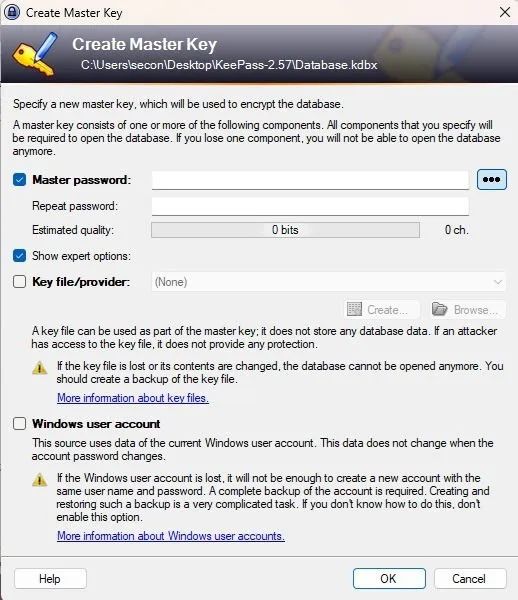
Sin las credenciales correctas, se deniega el acceso. Incluso si los piratas informáticos logran obtener mi archivo de base de datos, no tendrían la contraseña ni el archivo de clave necesarios para explotarlo.
A diferencia de muchas aplicaciones de software que siguen consumiendo recursos en segundo plano después de cerrarse, KeePass Password Manager se cierra por completo. Cuando hago clic en el botón de cierre, KeePass se apaga y bloquea la base de datos automáticamente.
4. Una gran cantidad de complementos útiles para KeePass
Usé KeePass durante más de un año antes de descubrir la amplia selección de complementos disponibles . Aunque ya estaba satisfecho con KeePass en su forma básica, estas funciones adicionales son una ventaja maravillosa, algo que no encontré en otros administradores de contraseñas.
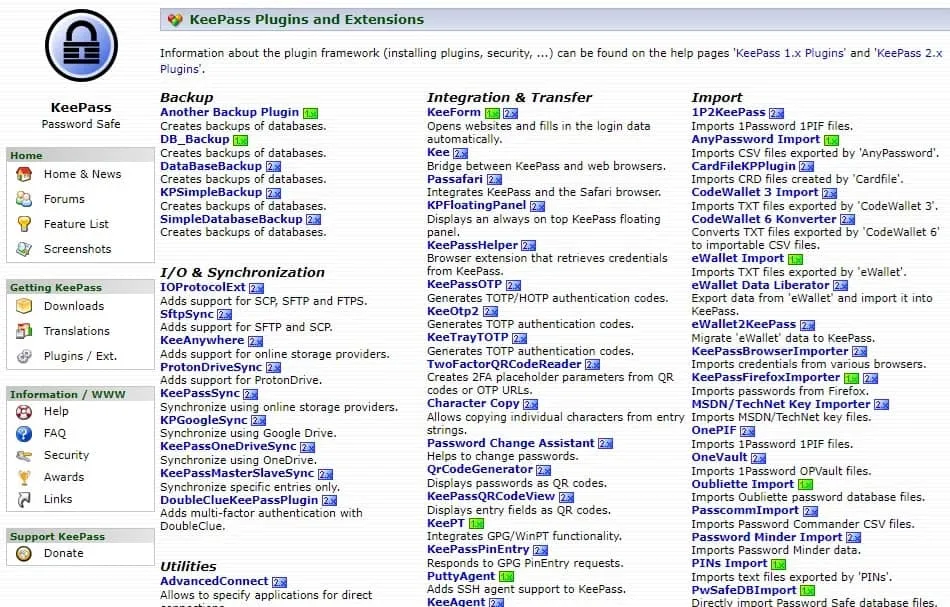
Después de probar numerosos complementos de KeePass, mis favoritos actuales incluyen:
- Kee , funciona con KeePass RPC: esto permite que KeePass interactúe con mi navegador para automatizar el inicio de sesión. Si bien no es tan rápido como muchos otros administradores de contraseñas líderes, brinda comodidad y al mismo tiempo mantiene la seguridad.
- Comprobadores de violaciones/fugas : si bien existen varios sitios para verificar si las cuentas se han visto comprometidas, este práctico complemento ejecuta verificaciones para ver si alguna credencial almacenada en KeePass ha sido expuesta.
- KeeTheme : como entusiasta de la personalización, disfruto modificando los elementos visuales. Si bien KeePass ofrece algunas opciones de personalización básicas, KeeTheme ofrece temas adicionales e incluso me permite crear los míos propios. Por ejemplo, desarrollé un tema oscuro independiente de la configuración de mi sistema Windows.
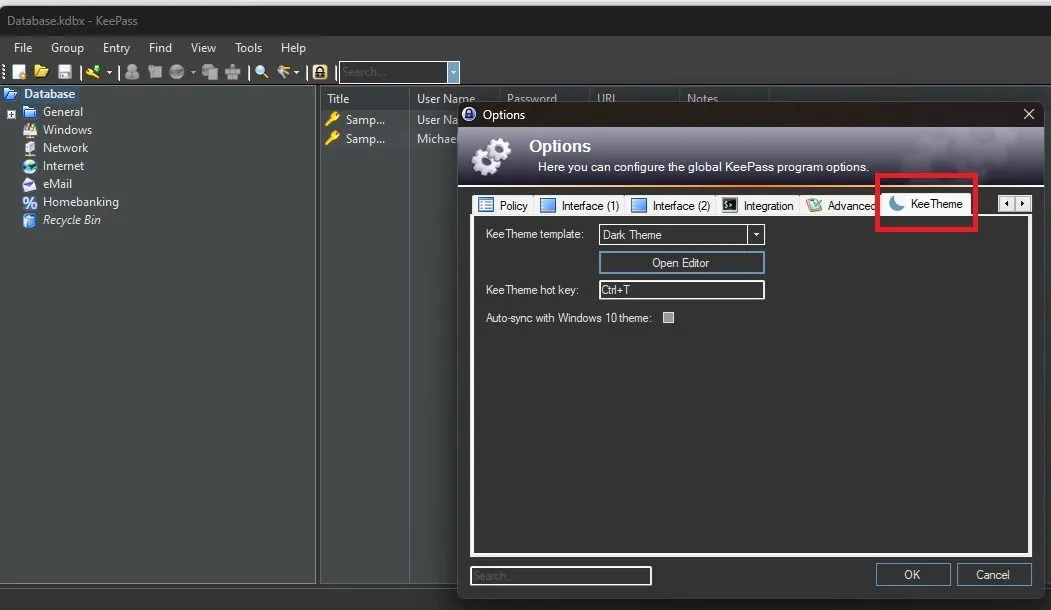
La instalación de complementos también es sencilla: simplemente descargo los archivos necesarios, los coloco en la carpeta Complementos de KeePass , reinicio la aplicación y estoy listo.
KeePass ofrece una variedad de opciones de importación/exportación de forma predeterminada, complementadas con complementos que se adaptan a casi todos los tipos de archivos.
5. Notas y personalización de contraseñas
Dado que pruebo con frecuencia varias aplicaciones, servicios y productos, suelo tener que gestionar una gran cantidad de cuentas. KeePass me permite no solo añadir un título, un nombre de usuario y una contraseña, sino también incluir notas detalladas y URL. Incluso puedo configurar recordatorios de vencimiento para que me avisen de que debo cambiar las contraseñas o eliminar cuentas cuando sea necesario.
Como amante de la personalización, puedo alterar los íconos de entrada, los colores de primer plano y de fondo y agregar campos adicionales para capturar información relevante.
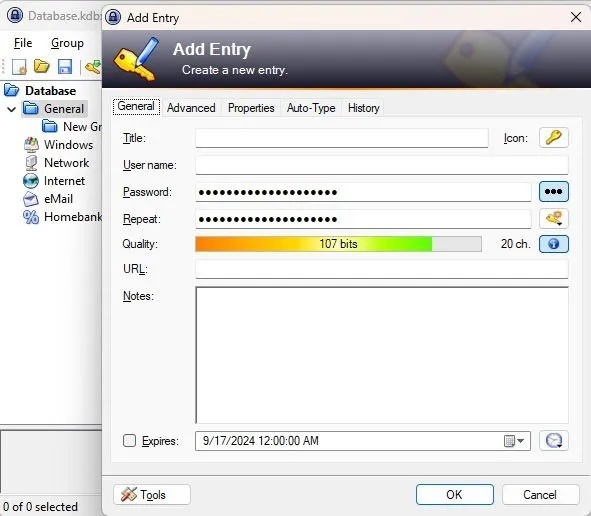
Si bien todos los administradores de contraseñas permiten generar contraseñas seguras y únicas, KeePass va más allá. Puedo derivar una cadena aleatoria de caracteres, desarrollar una contraseña existente (lo cual es perfecto para credenciales memorables) o usar el generador de contraseñas integrado.
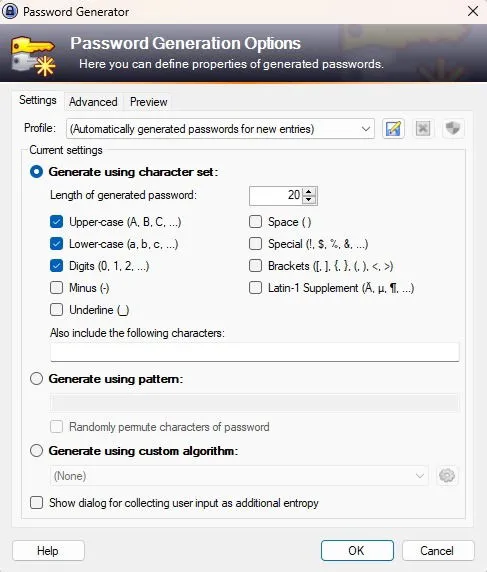
Esto me permite crear perfiles de contraseñas específicos para varios tipos de cuentas, eliminar caracteres similares (como sustituir @ por a) e incluso desarrollar mi propio algoritmo de generación.
6. Interfaz nostálgica y fácil de usar
Algunos podrían decir que soy anticuado, pero aprecio la interfaz clásica de estilo Windows 2000 de KeePass. Si bien algunos la califican de anticuada, yo prefiero su diseño y me resulta más fácil de navegar en comparación con muchos administradores de contraseñas más modernos.
Es importante mencionar que KeePass Password Manager no es la única solución de gestión de contraseñas disponible. Existen alternativas como Samsung Wallet que te permiten gestionar tarjetas de crédito, documentos de identidad y contraseñas, todo en un mismo lugar. Además, siempre puedes considerar la posibilidad de utilizar claves de acceso para eliminar el uso de las contraseñas tradicionales.
Crédito de la imagen: Todas las imágenes son de Crystal Crowder



Deja una respuesta